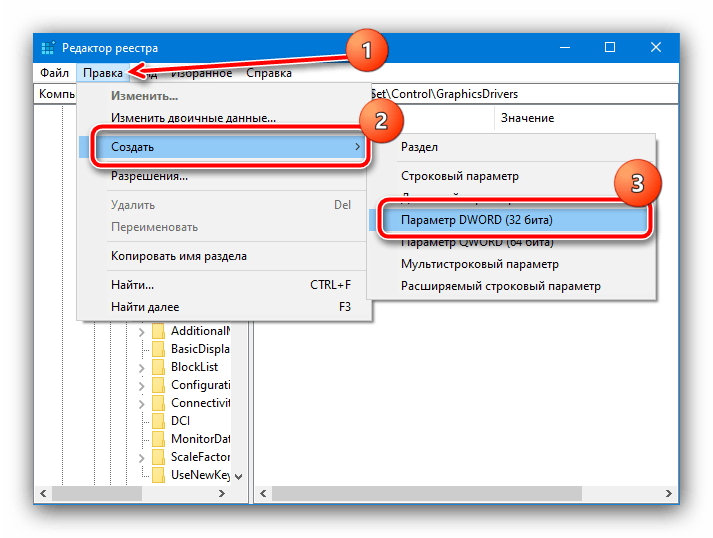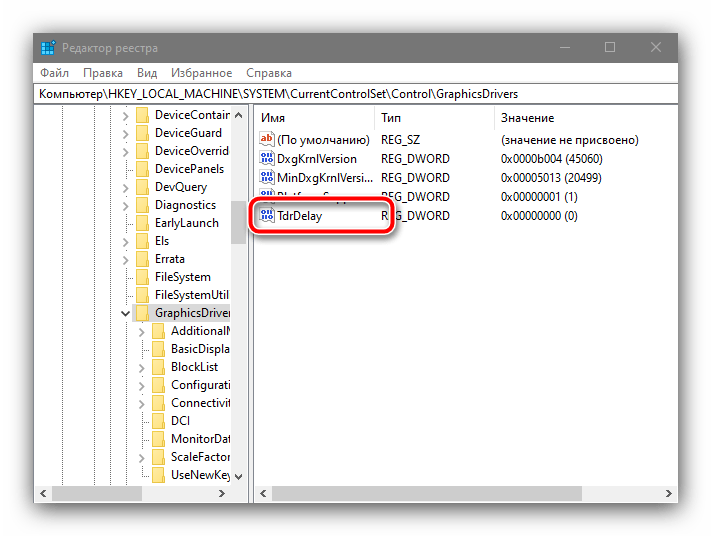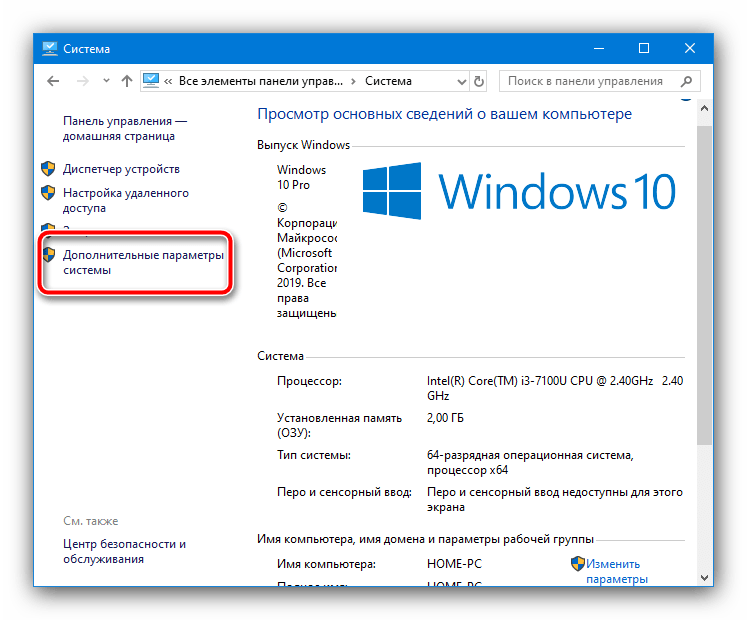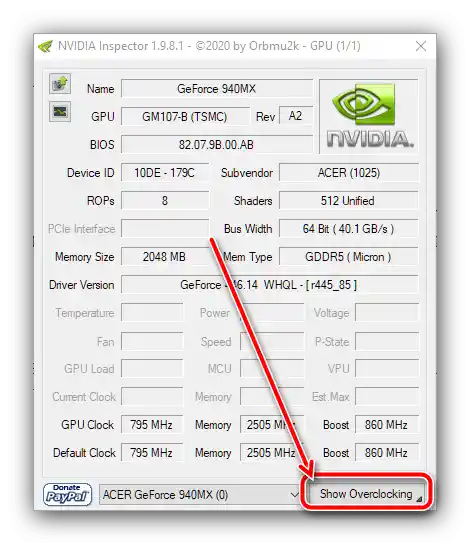المحتوى:
الطريقة 1: إعادة تثبيت برنامج التشغيل بالكامل
تحدث المشكلة المعنية غالبًا بسبب عدم توافق برنامج تشغيل GPU ومكونات النظام أو التطبيق الذي يتسبب في الخطأ. سيكون الحل الفعال في هذه الحالة هو إزالة البرنامج بالكامل وتثبيت أحدث إصدار متاح حاليًا.
لمزيد من التفاصيل: إعادة تثبيت برامج تشغيل بطاقة الرسوميات بالكامل
دعونا نتوقف عند بعض النقاط غير الواضحة:
- إذا استمرت المشكلة بعد إعادة تثبيت برنامج تشغيل وحدة معالجة الرسوميات على الكمبيوتر المحمول، حاول تنزيل حزمة التثبيت من موقع الشركة المصنعة للكمبيوتر المحمول بدلاً من مواقع NVIDIA أو AMD أو Intel؛
- إذا كانت المشكلة موجودة على GPU قديم، تم إصدار أحدث برامج التشغيل له في Windows 8 أو حتى Windows 7، حاول تشغيل المثبت في وضع التوافق مع آخر إصدار مدعوم من نظام التشغيل من Microsoft.
اقرأ أيضًا: تفعيل وضع التوافق في ويندوز 10
الطريقة 2: تغيير إعدادات إدارة الطاقة (NVIDIA)
أحيانًا يحدث خطأ في الوصول المحظور إلى وحدة معالجة الرسوميات بسبب إعدادات غير صحيحة "لوحة التحكم NVIDIA". يمكن تعديلها على النحو التالي:
- على "سطح المكتب" لجهاز الكمبيوتر المستهدف، انقر بزر الماوس الأيمن على مساحة فارغة واختر خيار "لوحة التحكم NVIDIA".
- انتقل إلى قسم "إعدادات 3D" وانقر على الرابط "إدارة إعدادات 3D".
- افتح علامة التبويب "الإعدادات العالمية" وابحث عن خيار "وضع إدارة الطاقة"، ثم انقر على القائمة المنسدلة واختر خيار "تفضيل وضع الأداء الأقصى".
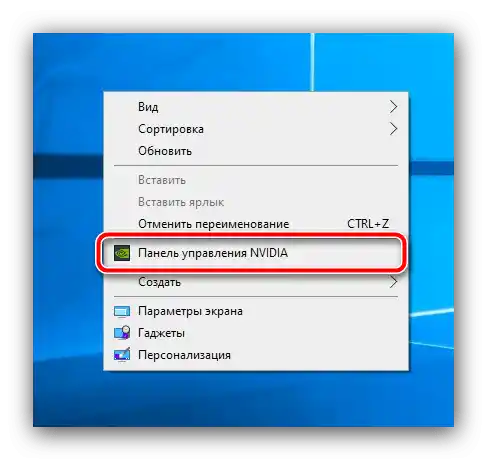
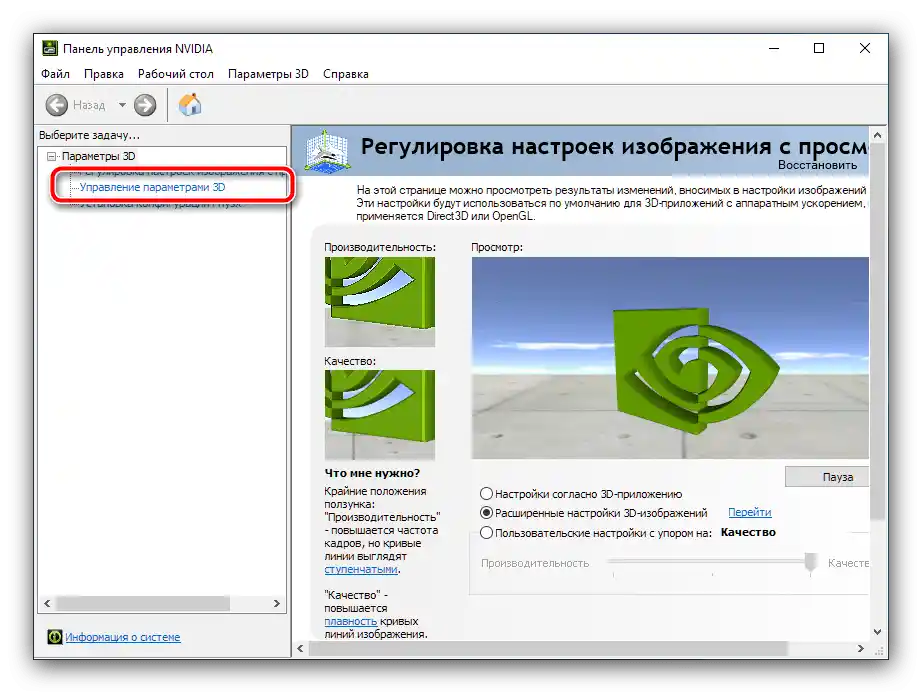
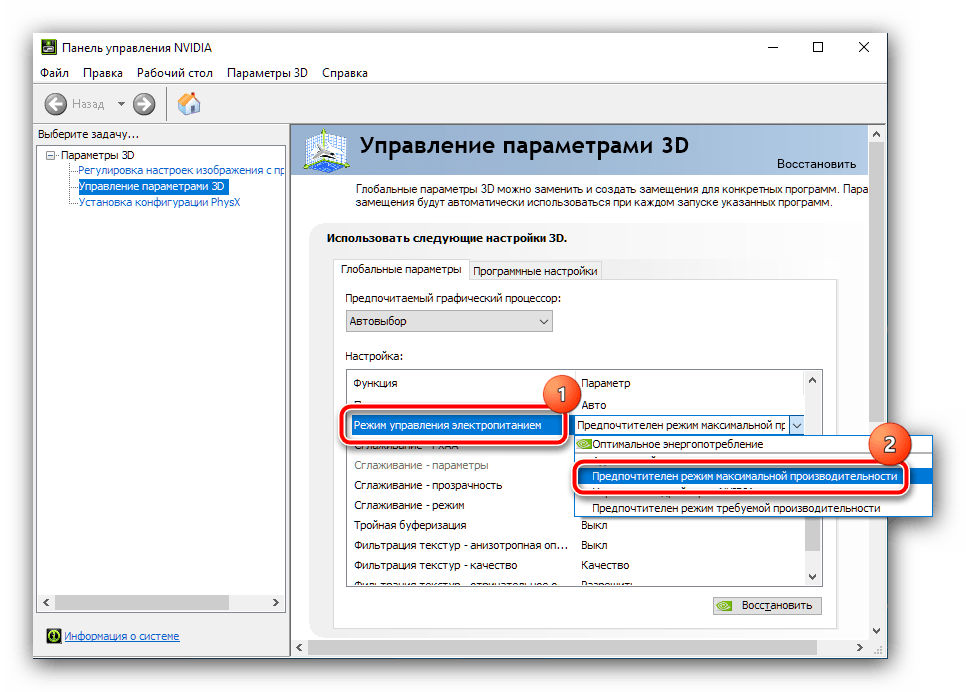
أعد تشغيل الكمبيوتر.بعد تشغيل نظام التشغيل، حاول فتح البرنامج المسبب للمشكلة - من المحتمل أن الخطأ لم يعد يجب أن يظهر.
الطريقة 3: تعديل سجل ويندوز
تحدث المشكلة المعنية نتيجة لما يسمى بالـ "ديادلوك" (ببساطة - تجميد) عملية برنامج التشغيل GPU، والتي قد تكون مرتبطة بأداء النظام نفسه. بالإضافة إلى التحديث الواضح للمكونات، هناك طريقة أخرى - زيادة الوقت للتواصل مع برنامج التشغيل من خلال سجل ويندوز 10.
- اضغط على مجموعة المفاتيح Win+R لاستدعاء نافذة "تشغيل"، حيث أدخل الأمر
regeditواضغط على "موافق". - افتح الفرع التالي:
HKEY_LOCAL_MACHINESYSTEMCurrentControlSetControlGraphicsDrivers - ابحث في قائمة الدليل عن السجل الذي يحمل الاسم "TdrDelay". إذا لم يكن موجودًا، استخدم الخيارات "تعديل" - "إنشاء" - "معامل DWORD".
![إضافة المعامل المفقود لإصلاح الخطأ الذي يمنع التطبيق من الوصول إلى الأجهزة الرسومية في ويندوز 10]()
قم بتسميته TdrDelay.
![إدخال المعامل المفقود لإصلاح الخطأ الذي تسبب في حظر التطبيق الوصول إلى الأجهزة الرسومية في ويندوز 10]()
انقر نقرًا مزدوجًا عليه للتعديل، واضبط القيمة على 8 واضغط على "موافق".
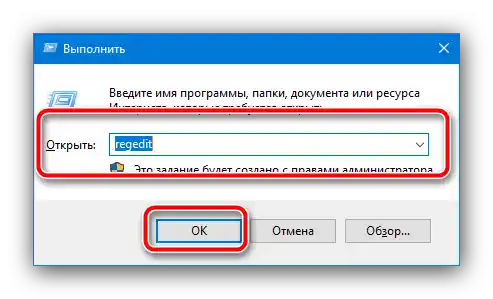
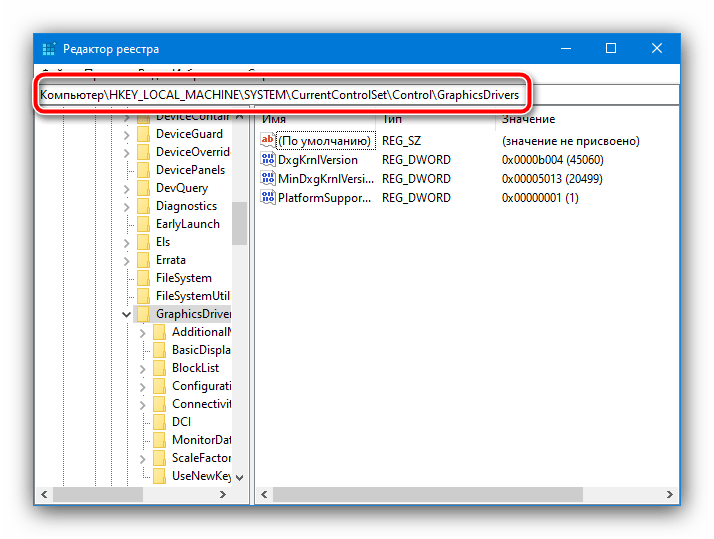

أعد تشغيل الكمبيوتر. يجب أن تؤدي الزيادة في التأخير إلى حل المشكلة المعنية.
الطريقة 4: تعطيل التسريع العتادي
إذا حدث تعطل مع حظر الوصول إلى وحدة معالجة الرسوميات على "سطح المكتب" أو في البرامج النظامية، فقد يكون السبب هو التسريع العتادي للرسوميات.يمكنك تعطيله من خلال إعدادات الأداء على النحو التالي:
- قم بفتح "لوحة التحكم"، في الإصدارات الحديثة "العشر"، من الأسهل القيام بذلك باستخدام "البحث": أدخل اسم العنصر، حدد النتيجة المناسبة واضغط على "فتح".
- قم بتغيير العرض إلى وضع "أيقونات كبيرة" وانقر على "النظام".
- اختر منها "إعدادات النظام المتقدمة".
![معلمات النظام الإضافية لإصلاح خطأ التطبيق الذي قام بحظر الوصول إلى الأجهزة الرسومية في ويندوز 10]()
هنا افتح علامة التبويب "متقدم"، حيث انقر على زر "إعدادات" في قسم "الأداء".
- قم بتعيين المفتاح إلى وضع "توفير أفضل أداء"، ثم استخدم أزرار "تطبيق" و "موافق".
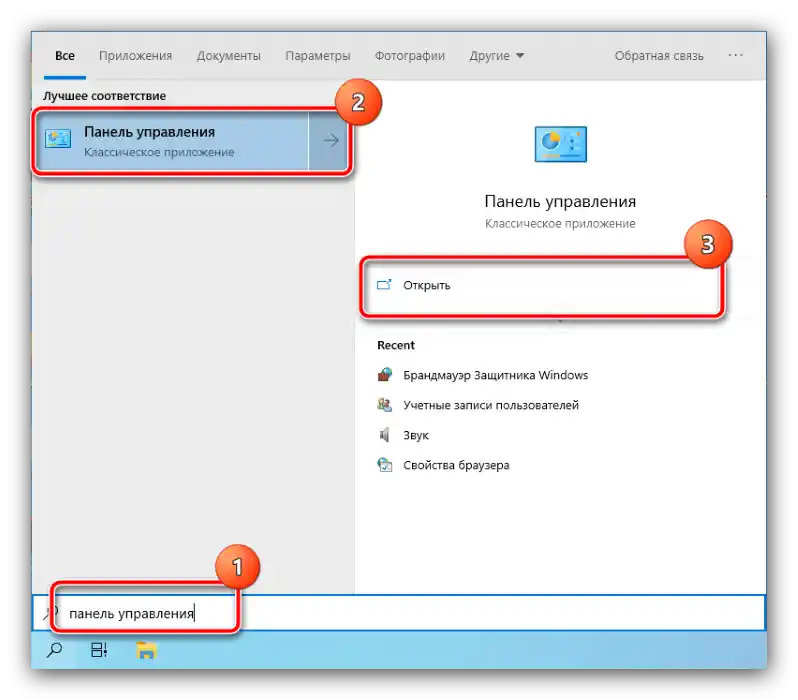
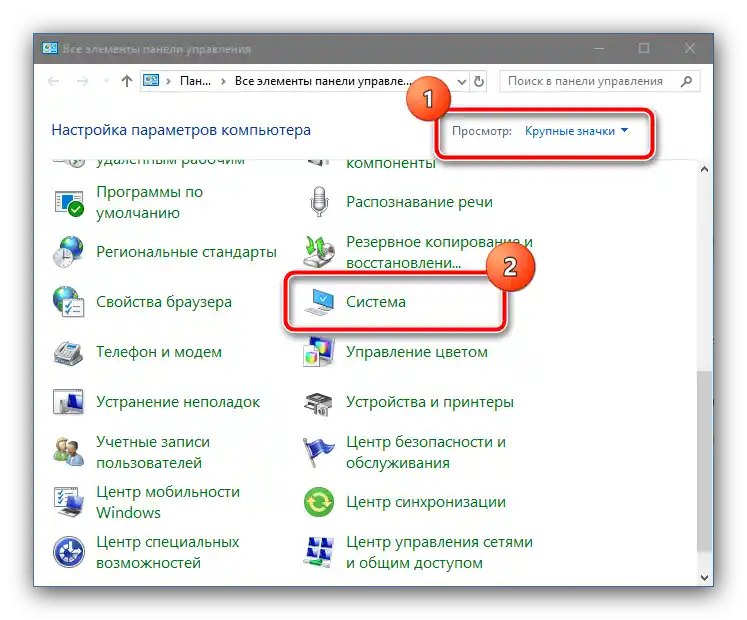
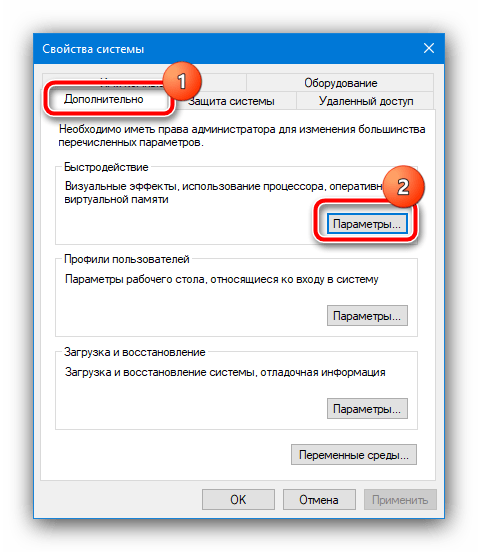
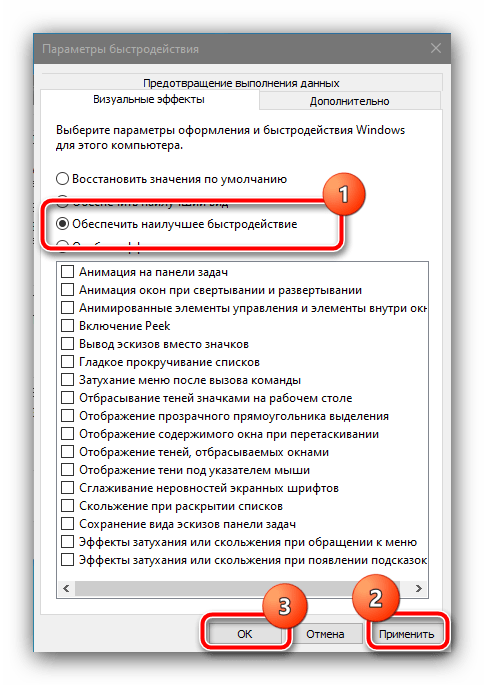
أعد تشغيل النظام - بعد بدء تشغيله النهائي، يجب أن تكون المشكلة قد تم حلها.
الطريقة 5: إزالة كسر سرعة GPU
إذا كانت الخطأ المعني موجودًا على بطاقة الرسوميات المكسورة السرعة، فمن المحتمل أن تكون المشكلة بسبب كسر سرعة بطاقة الرسوميات، وللتخلص من المشكلة، سيتعين عليك تعطيله. سنوضح هذه العملية باستخدام جهاز NVIDIA.
- من الأسهل إزالة كسر السرعة باستخدام تطبيق NVIDIA Inspector - قم بتنزيله من الموقع الرسمي للمطور، باستخدام الرابط أدناه.
- افتح الأداة، ثم انقر على زر "عرض كسر السرعة".
![فتح إعدادات كسر السرعة في NVIDIA Inspector لإصلاح خطأ التطبيق الذي حظر الوصول إلى الأجهزة الرسومية في ويندوز 10]()
في نافذة التحذير، اضغط على "نعم".
- بعد ظهور الإعدادات المتقدمة، في القائمة المنسدلة "كسر السرعة"، اختر الخيار "مستوى الأداء [3] - (P0)"، إذا كان هناك أي خيار آخر محدد، ثم انقر على "تطبيق الإعدادات الافتراضية".
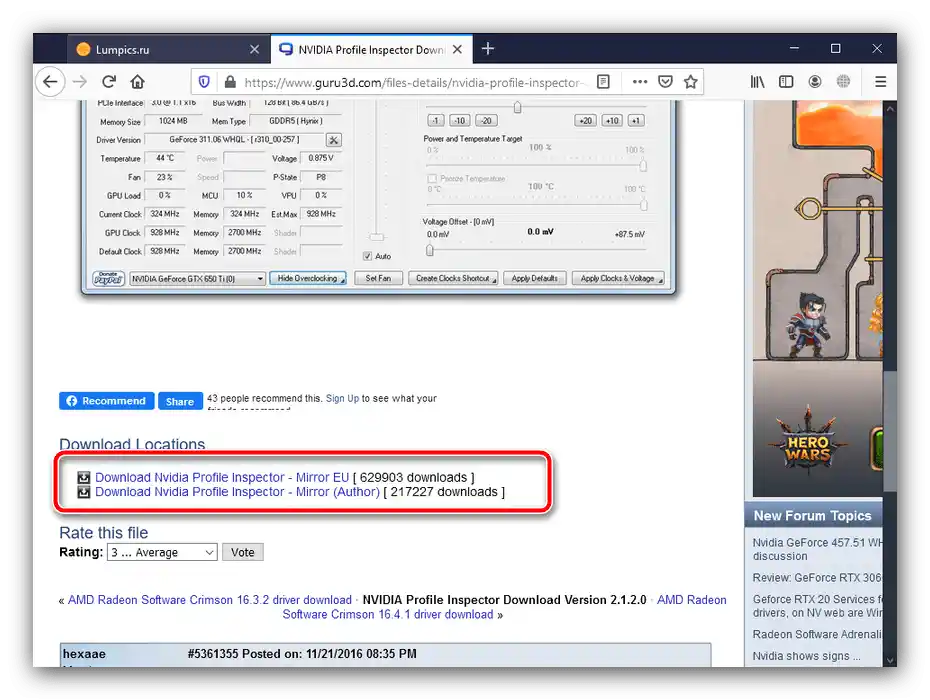
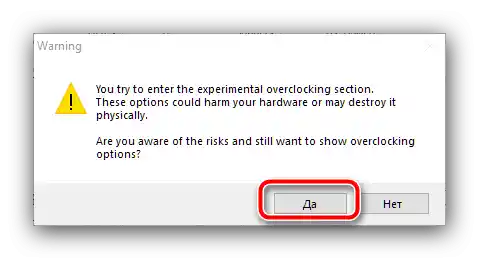
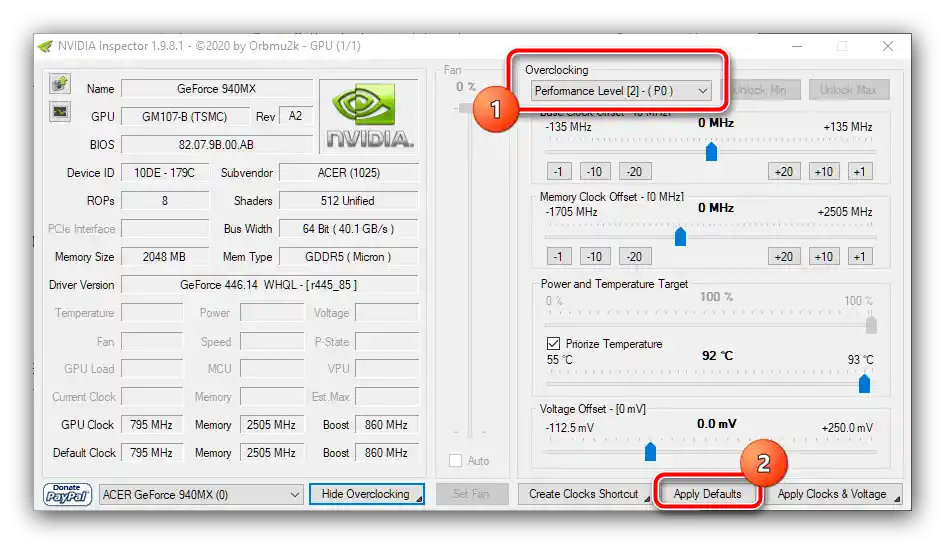
اغلق الأداة، ثم حاول تشغيل البرنامج الذي يسبب المشكلة.إذا كانت المشكلة في كسر السرعة، فإن الإجراءات المذكورة أعلاه يجب أن تحلها.
الطريقة 6: حل مشاكل الذاكرة العشوائية
إذا كانت الخطأ يحدث على جهاز بدون بطاقة رسومية منفصلة، يجب التحقق من حالة الذاكرة العشوائية - حيث أن المعالجات الرسومية المدمجة في وحدة المعالجة المركزية تستخدم جزءًا من الذاكرة العشوائية، وقد تظهر الأخطاء المتعلقة بحظر الوصول إلى وحدة معالجة الرسوميات بسبب مشاكل معها.
لمزيد من التفاصيل: كيفية التحقق من الذاكرة العشوائية في Windows 10